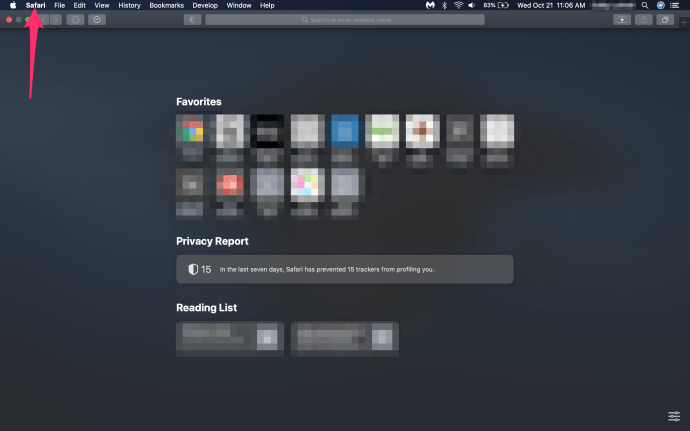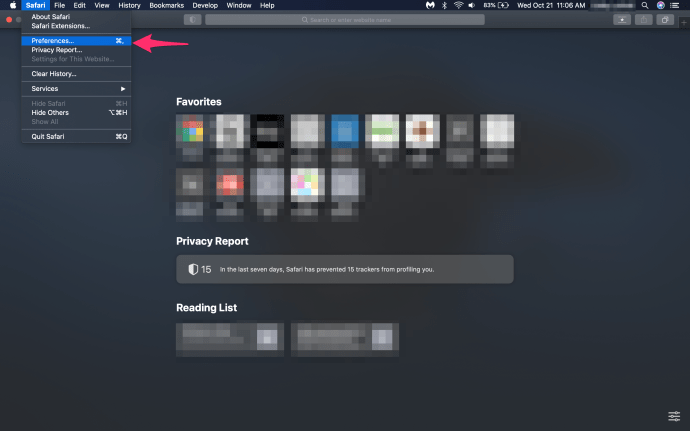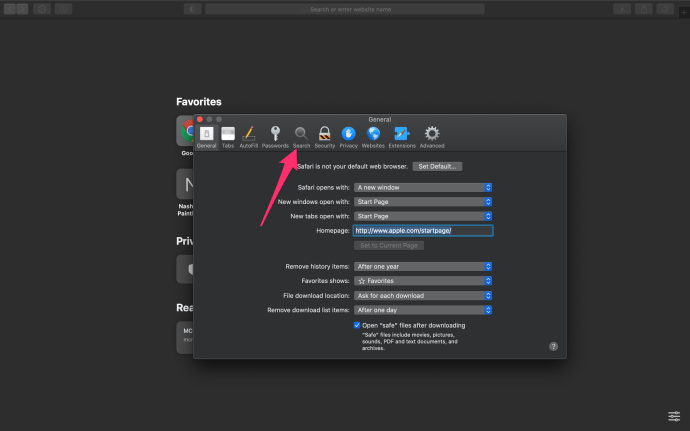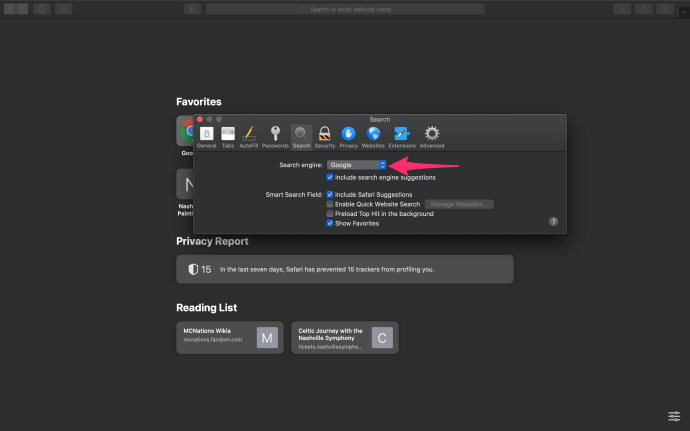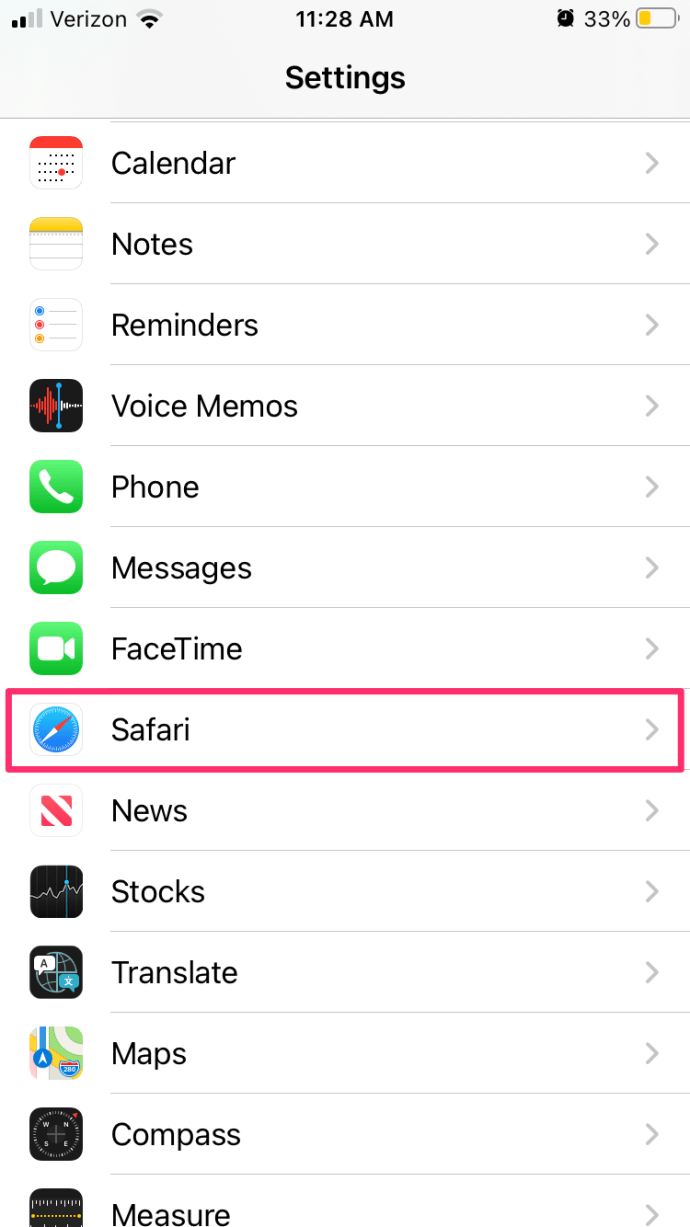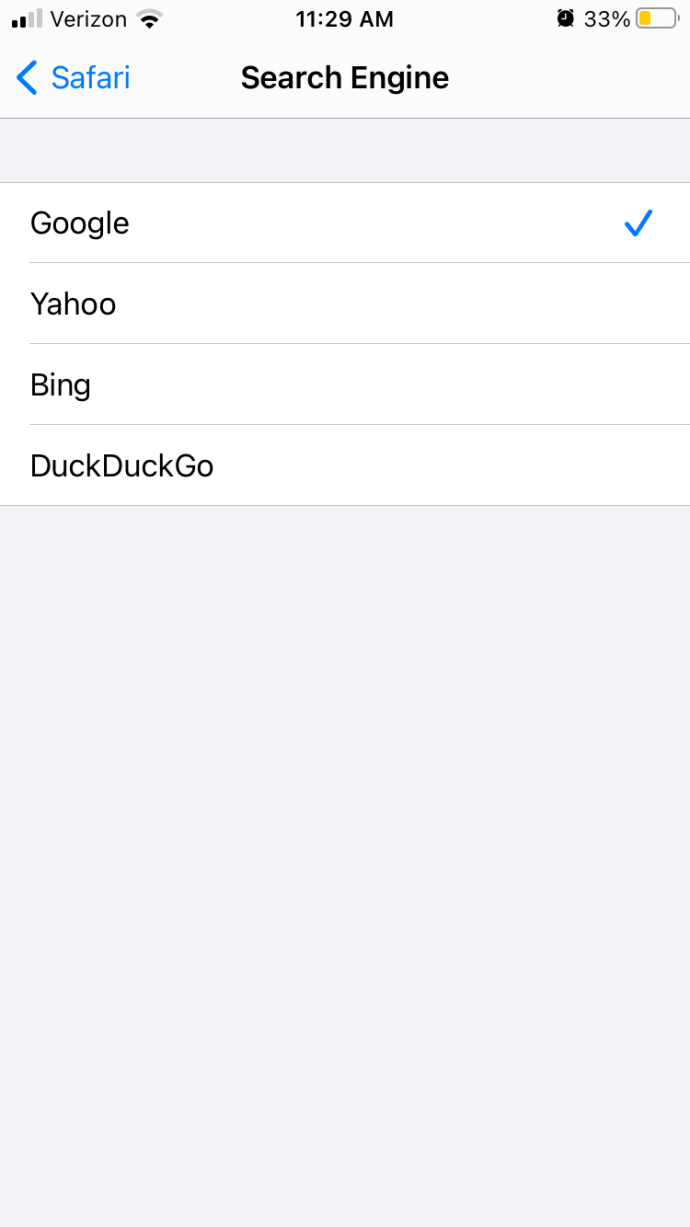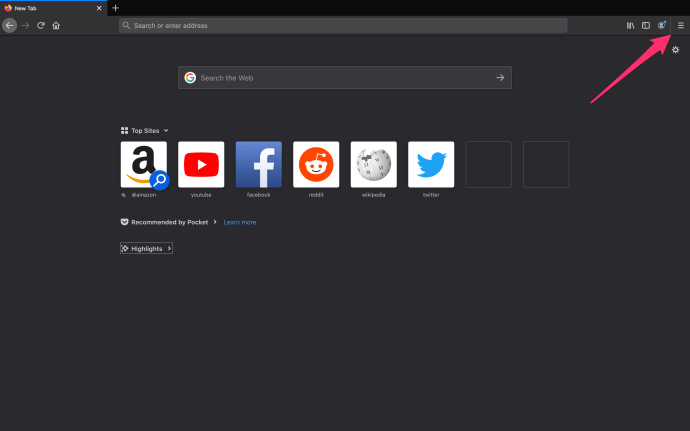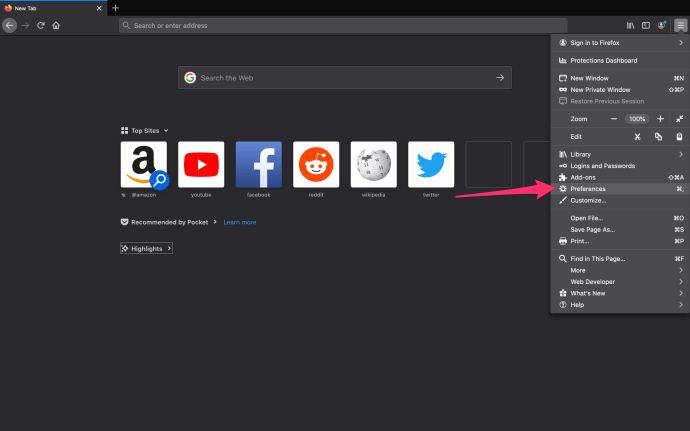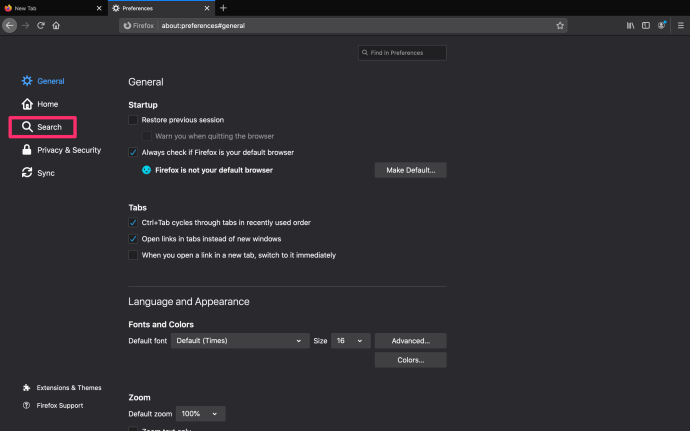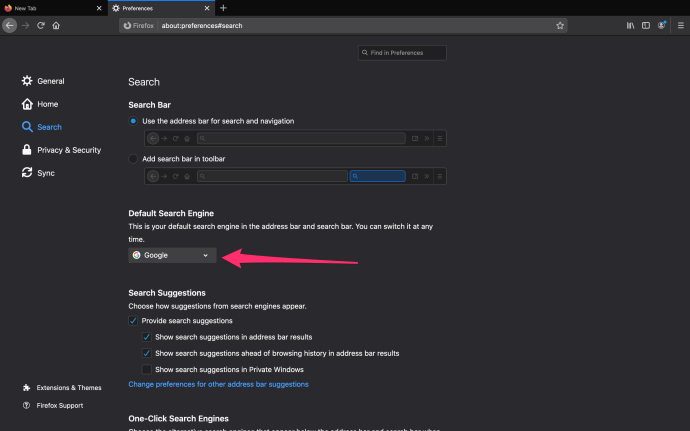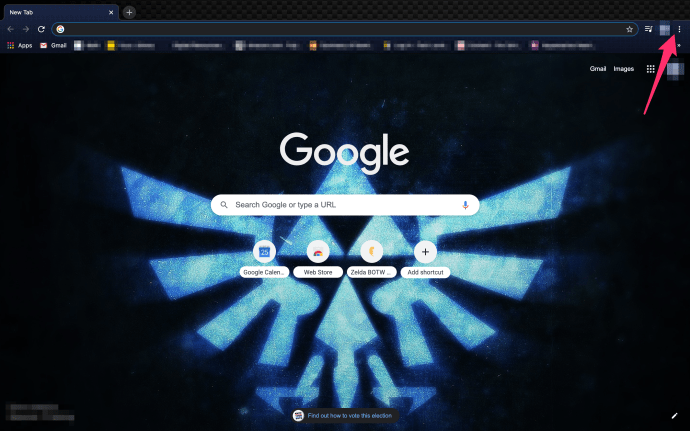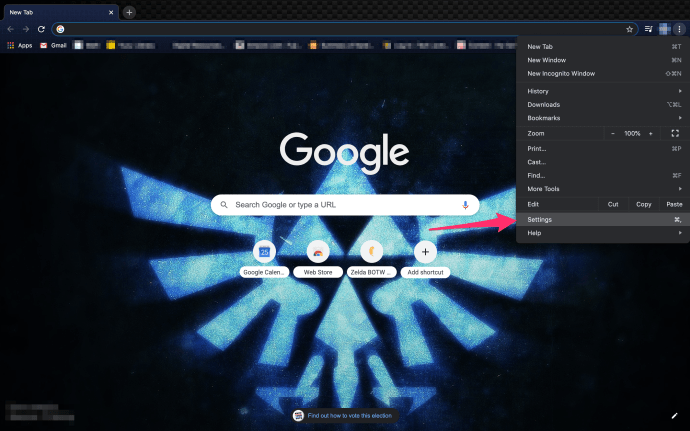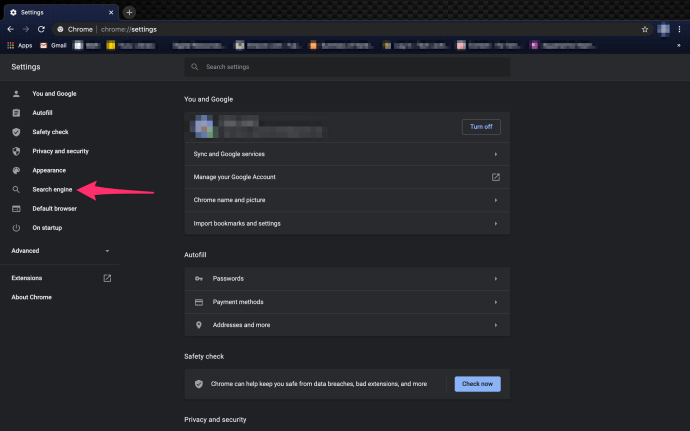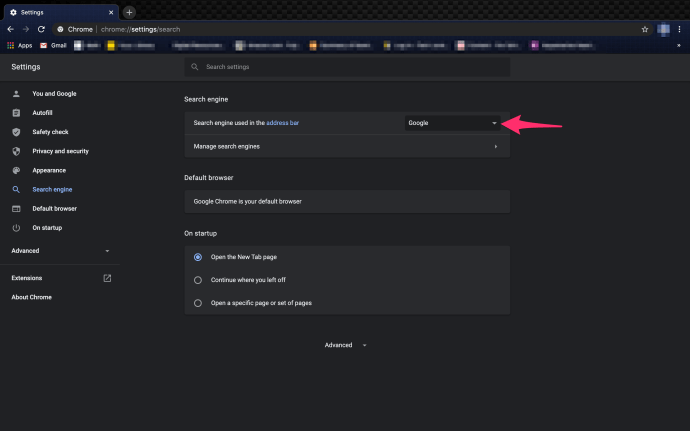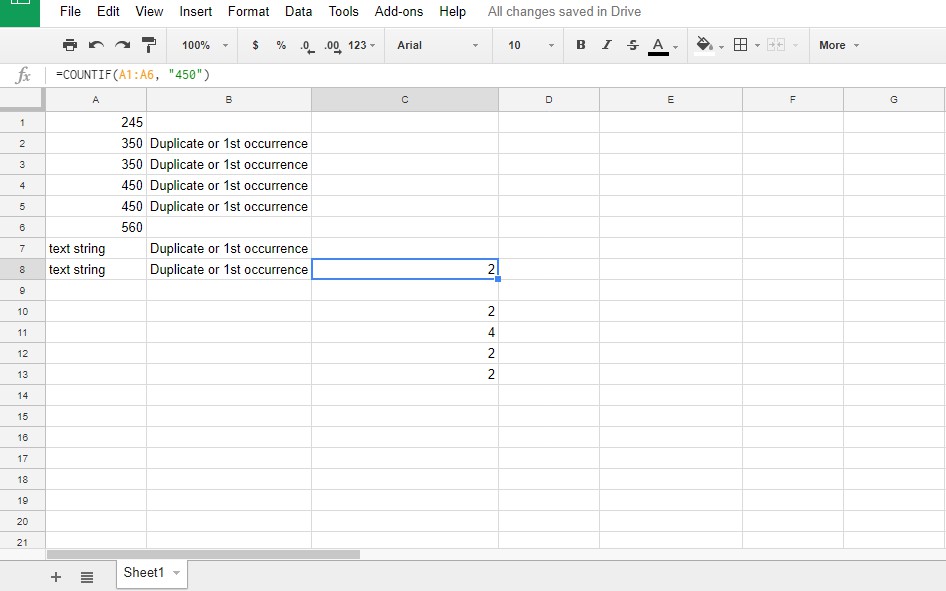So ändern Sie die Standardsuchmaschine in Safari für Mac OS X
Google ist die größte und beliebteste Suchmaschine, daher ist es sinnvoll, dass Apple Google seit langem als Standardsuchmaschine in Safari integriert hat. Aber Google ist keine perfekte Suchmaschine, und Bedenken hinsichtlich der Datenerfassungspraktiken des Unternehmens haben viele macOS-Benutzer dazu veranlasst, nach alternativen Suchmaschinen zu suchen, die die Privatsphäre der Benutzer besser schützen, wie z DuckDuckGo.
Für diejenigen, die möchten, dass die Standardsuchmaschine in Safari eine andere als Google ist, besteht eine Lösung darin, einfach zur Website der alternativen Suchmaschine zu navigieren, aber diesem Ansatz fehlt der Komfort, eine Websuche direkt über die Safari-Adressleiste durchzuführen.
Wenn Sie irgendwann von Google zu einer anderen Suchmaschine gewechselt sind, möchten Sie vielleicht einfach Ihre Standardsuchmaschine in Safari wieder auf Google ändern.
Glücklicherweise können Sie Ihre Standardsuchmaschine in Safari ändern und mit der Suchmaschine Ihrer Wahl schnell und bequem suchen.
In diesem TechJunkie-Artikel erfahren Sie, wie Sie Ihre Standardsuchmaschine in Safari unter macOS ändern. Beachten Sie, dass, während viele Leute es immer noch Mac OS X nennen, der neue offizielle Name macOS ist. macOS und Mac OS X sind jedoch Begriffe, die austauschbar verwendet werden können, weil sie dasselbe bedeuten, aber offiziell nennt Apple es jetzt macOS.
Wie ändere ich meine Standardsuchmaschine in Safari auf dem Mac?
 Apple bietet Nutzern derzeit die Wahl zwischen vier Suchmaschinen.
Apple bietet Nutzern derzeit die Wahl zwischen vier Suchmaschinen. Hinweis: Diese Anweisungen gelten für neuere Versionen von macOS. Wenn Sie eine ältere Version haben, finden Sie die Suchmaschinenoptionen unter dem Allgemein Registerkarte Einstellungen.
- Safari öffnen
- Auswählen Safari aus der Safari-Menüleiste
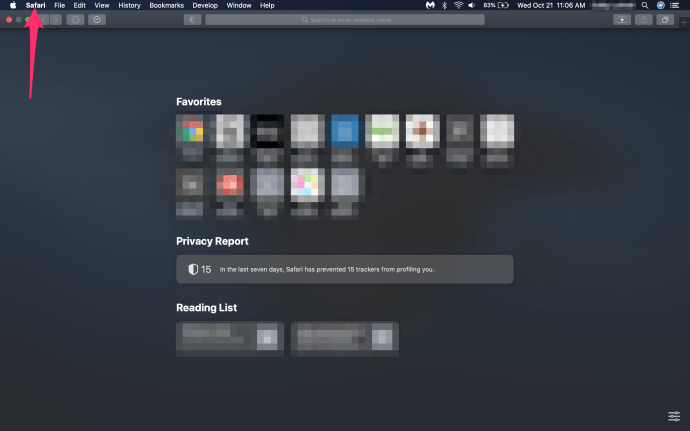
- Wählen Sie im Safari-Pulldown-Menü Einstellungen
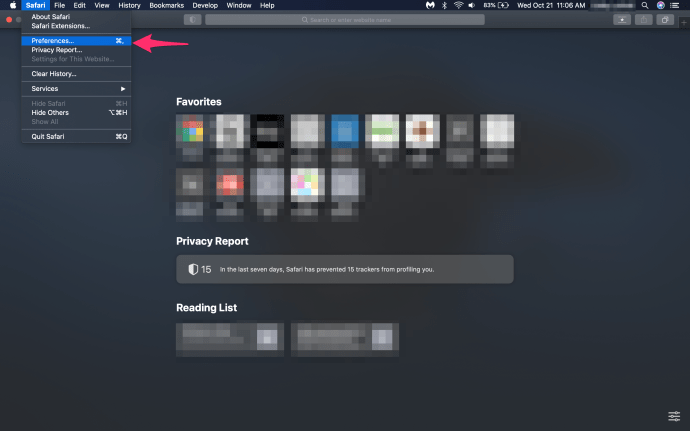
- Klicken Sie auf die Suche Tab
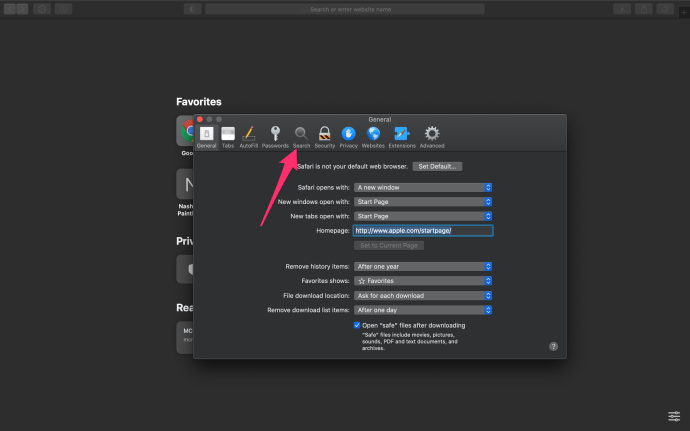
- Wählen Sie im Pulldown-Menü Ihre bevorzugte Suchmaschine aus dem Suchmaschine Pulldown-Menüliste: Google, Yahoo, Bing und DuckDuckGo
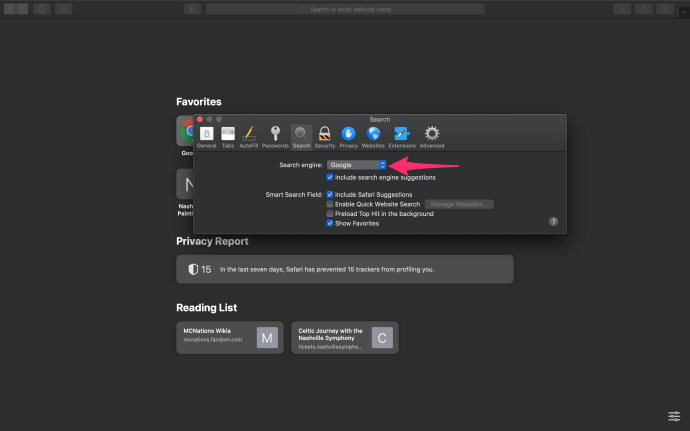
Wählen Sie einfach Ihre gewünschte Suchmaschine aus der Dropdown-Liste aus, um sie zur Standardsuchmaschine für Safari auf Ihrem Mac zu machen.
Sie müssen Safari nicht neu starten oder Ihren Mac neu starten. die Änderung wird wirksam, sobald Sie Ihre Auswahl treffen. Jetzt können Sie in die Adressleiste alles eingeben, was Sie möchten, und Ihre bevorzugte Suchmaschine (vorausgesetzt, es handelt sich um eine der vier verfügbaren) wird mit den gesuchten Informationen angezeigt.

Sie können das Web jetzt bequemer mit Ihrer bevorzugten Suchmaschine durchsuchen, obwohl Fans von Suchmaschinen, die oben nicht erwähnt wurden, möglicherweise enttäuscht sein werden.
Apple bietet derzeit keine Endbenutzeroption, um die Standardsuchmaschine von Safari zu etwas anderem als den vier oben genannten Optionen zu machen: Google, Yahoo, Bing und DuckDuckGo. Wenn Sie eine ältere Version von Mac OSX verwenden, ist die Liste der Standard-Engines auf drei Optionen beschränkt.
Benutzer, die einen einfachen Zugang zu alternativen Suchmaschinen suchen, müssen sich an Safari-Erweiterungen wenden oder möglicherweise einen anderen Webbrowser verwenden.
 Mit nur einem Klick können Benutzer ihre Safari-Standardsuchmaschine auf eine andere als Google umstellen, z. B. auf den Datenschutz ausgerichteten DuckDuckGo.
Mit nur einem Klick können Benutzer ihre Safari-Standardsuchmaschine auf eine andere als Google umstellen, z. B. auf den Datenschutz ausgerichteten DuckDuckGo. Wenn Sie Ihre Safari-Sucherfahrung weiter anpassen möchten, beachten Sie die Suchmaschine einschließen Vorschläge Kästchen unter der Dropdown-Liste der Suchmaschine. Wenn Sie dieses Kontrollkästchen aktiviert lassen, werden vorgeschlagene Suchanfragen basierend auf den Wörtern angezeigt, die Sie bisher in die Safari-Adressleiste eingegeben haben.
Die Option Suchmaschinenvorschläge einschließen kann die Suche nach komplexen oder langen Suchanfragen erheblich beschleunigen, indem eine kontextbezogene Liste häufig gesuchter Begriffe bereitgestellt wird.
Die anderen Kontrollkästchenoptionen umfassen Folgendes:
- Safari-Vorschläge – Safari kann Ihnen während der Eingabe Vorschläge machen, was nützlich ist, aber manche Leute finden es ärgerlich.
- Schnelle Website-Suche aktivieren – Diese Option ermöglicht es Safari, die Daten von Suchen innerhalb von Websites zwischenzuspeichern, sodass Sie bei zukünftigen Suchen mit dem intelligenten Suchfeld schneller auf die Suchergebnisse zugreifen können.
- Top-Hit im Hintergrund vorladen – Wenn Sie dieses Kontrollkästchen aktiviert haben, lädt Safari die Webseite, die bei Ihrer Suche am häufigsten gefunden wurde, vor, was bedeutet, dass die Website viel schneller geladen wird, wenn Sie am Ende auf das erste Suchergebnis klicken.
- Favoriten anzeigen – Wenn Sie dieses Kontrollkästchen aktivieren (das normalerweise standardmäßig aktiviert ist), zeigt Ihre Favoriten-Symbolleiste Ihre bevorzugten Websites an. Favoriten sind wie Lesezeichen, außer dass sie in Ihrer Favoriten-Symbolleiste besser angezeigt werden.
Ändern der Standardeinstellung für Safari – iPhone & iPad
Das Ändern der Standardeinstellungen für Safari auf den beliebtesten Mobilgeräten von Apple unterscheidet sich ein wenig von den Anweisungen für einen Mac. Wenn Sie ein iPhone oder iPad verwenden und Ihre Standardsuchmaschine optimieren möchten, gehen Sie wie folgt vor:
- Besuch Einstellungen auf deinem Mobilgerät
- Scrolle nach unten und tippe auf Safari
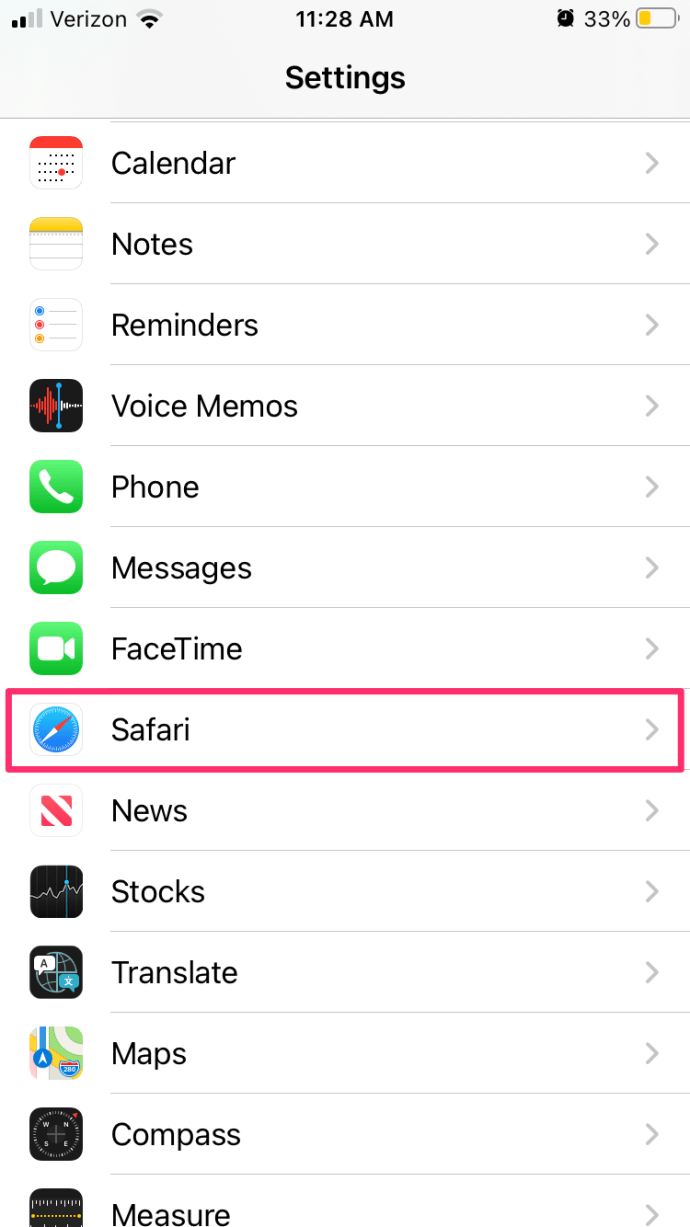
- Tippen Sie auf Suchmaschine

- Wählen Sie Google, Yahoo, Bing oder DuckDuckGo
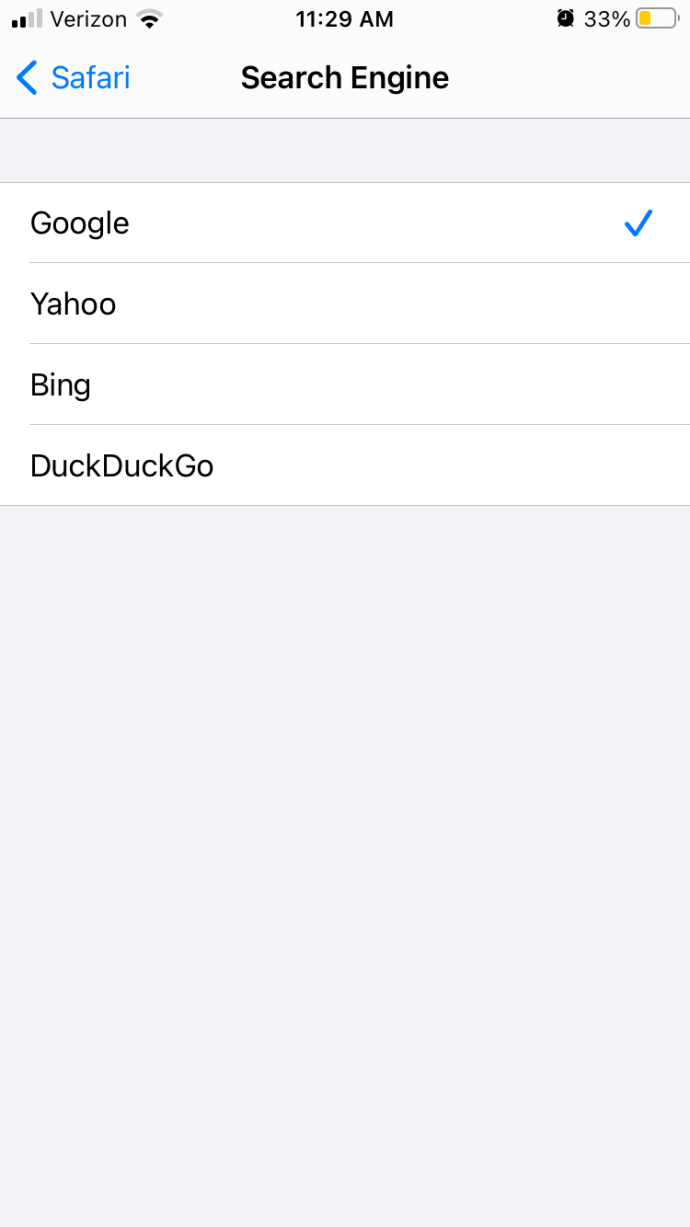
Sie sind fertig!
Ändern der Standardsuchmaschine – Andere Browser auf dem Mac
Angenommen, Sie wagen den Sprung, eine andere Standardsuchmaschine in Safari auszuwählen, möchten möglicherweise auch Ihre anderen Browser aktualisieren. Der Mac unterscheidet sich ein wenig vom PC, daher unterscheiden sich Ihre Optionen zum Ändern der Standardeinstellungen in Browsern auf der ganzen Linie geringfügig.
Ändern Sie die Standardsuche in Mozilla auf dem Mac
Firefox-Fans können ihre Standardsuchmaschine auf Google, Bing, Amazon.com, DuckDuckGo, Twitter, eBay und sogar Wikipedia aktualisieren. Um den Schalter zu machen, gehen Sie wie folgt vor:
- Tippen Sie auf die drei vertikalen Linien in der rechten oberen Ecke
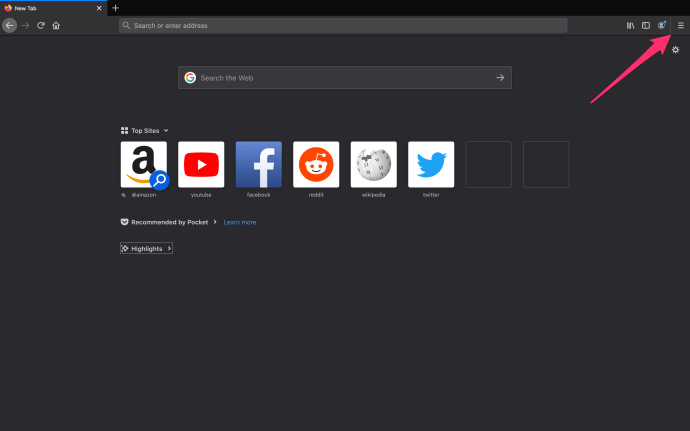
- Klicken Sie im Menü auf „Einstellungen“
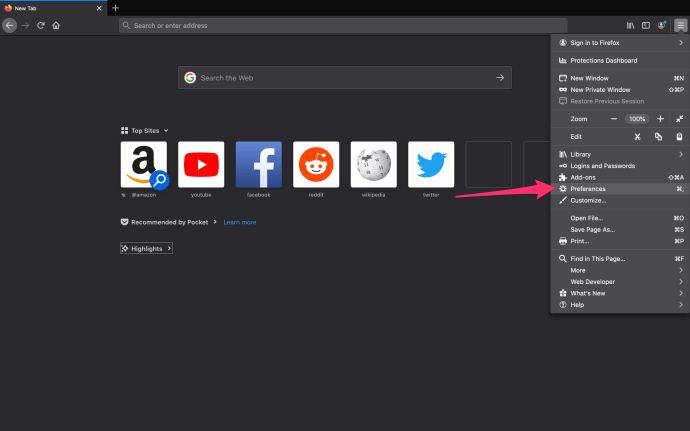
- Klicken Sie auf der linken Seite auf „Suchen“
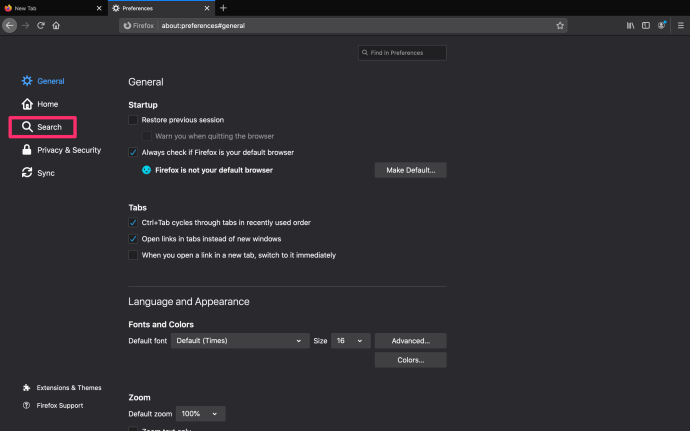
- Scrollen Sie nach unten zu „Standardsuchmaschine“ und klicken Sie auf das Dropdown-Menü
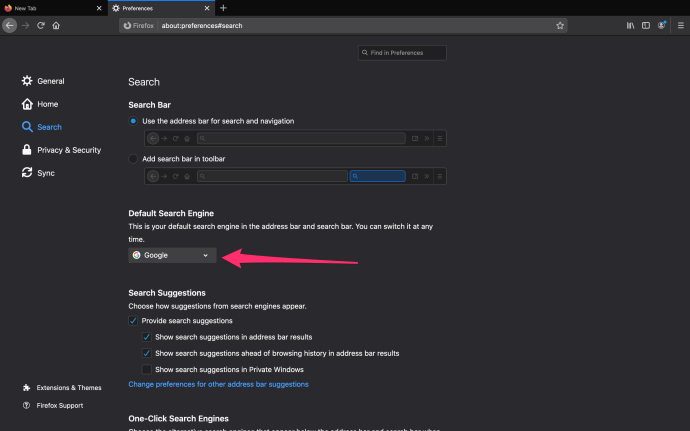
Das ist alles, was Sie mit Mozilla tun müssen, um Ihre Lieblingswebsite als Suchoption zu verwenden.
Ändern Sie die Standardsuche in Chrome auf dem Mac
Chrome bietet Ihnen die Möglichkeit, Ihre Standardsuchwebsite auf Google, Bing, Yahoo!, DuckDuckGo oder Ecosia einzustellen. Um dies zu tun:
- Klicken Sie auf die Speisekarte Option in der rechten oberen Ecke (sie sieht aus wie drei vertikale Punkte)
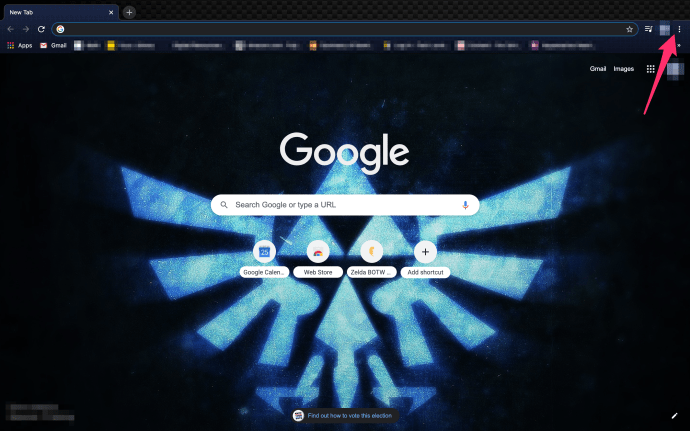
- Klicken Einstellungen unten im Menü
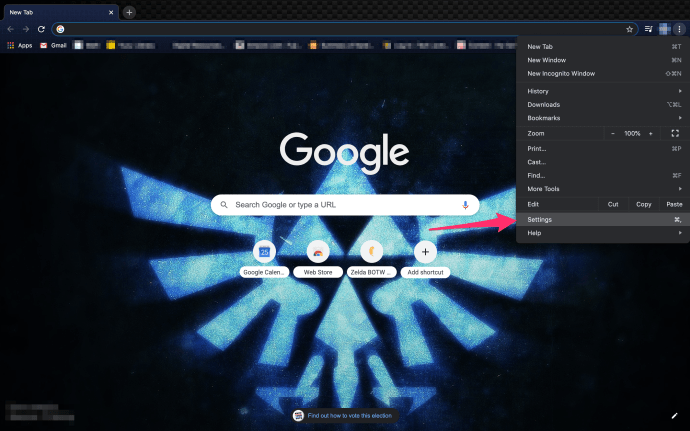
- Sie können entweder im Menü ganz rechts auf Suchmaschine klicken oder nach unten scrollen, bis Sie die Option "Suchmaschine" sehen.
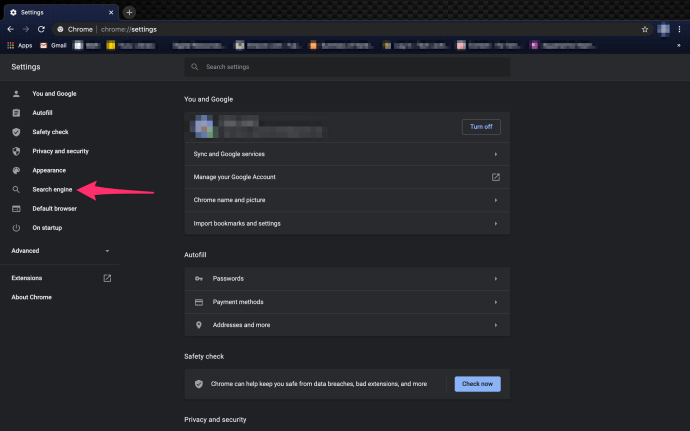
- Klicken Sie auf das Dropdown-Menü mit der Bezeichnung und wählen Sie Ihre Standardsuchmaschine.
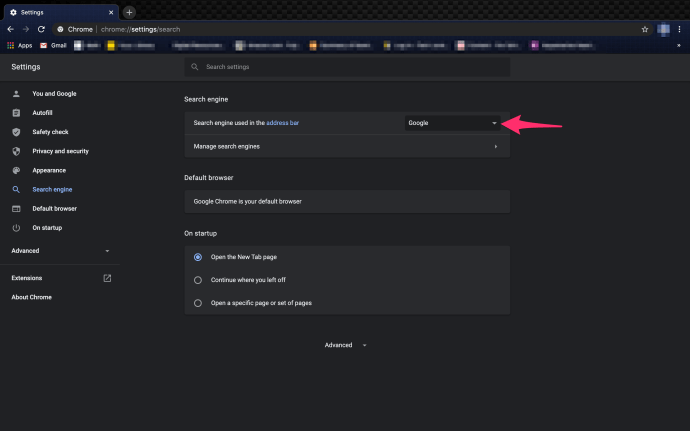
Wenn Sie Ihre eigene Suchmaschine hinzufügen möchten und diese nicht im Dropdown-Menü verfügbar ist, lassen Sie sich nicht entmutigen. In Chrome können Sie eine beliebige URL als Standardsuchoption festlegen. Klicken Sie unter dem Dropdown-Feld auf "Suchmaschinen verwalten", um auf die Option zum Hinzufügen einer benutzerdefinierten Suchmaschine zu Chrome zuzugreifen. Erinnern Sie sich an AskJeeves.com (jetzt ask.com)? – Sie können dies als Standard festlegen, wenn Sie möchten.